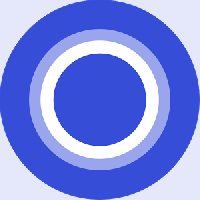Cómo mostrar el reloj con la fecha en el panel XFCE vertical
XFCE4 es mi entorno de escritorio preferido en todas las distribuciones de Linux que uso en estos días. Sin embargo, mi resolución de pantalla de 1366 x 768 en la computadora portátil es bastante baja para los estándares actuales, por lo que configuré el panel (la barra de tareas) en el borde izquierdo de la pantalla. Quería tener un reloj con fecha en mi panel vertical. Aunque parece imposible, encontré una solución.
En primer lugar, su reloj debe configurarse correctamente para el panel vertical. Describí cómo se puede hacer en el siguiente artículo:
Obtenga la orientación del reloj horizontal en el panel vertical en XFCE4
Así es como se ve el reloj en la configuración estándar: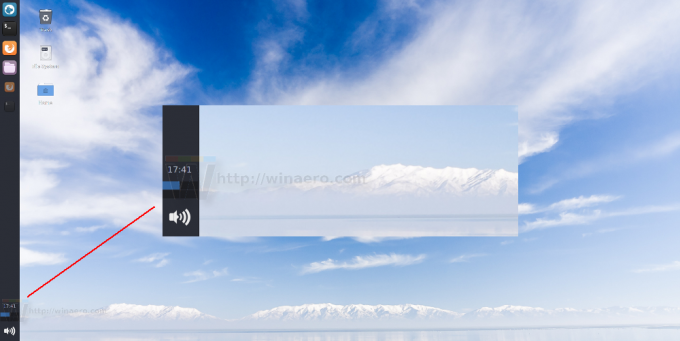
Si hace clic derecho en él, encontrará el elemento del menú contextual Propiedades que abre la siguiente ventana:
La lista desplegable Formato tiene una opción de formato personalizado:
Usémoslo para crear un reloj que también muestre la fecha en la siguiente fila.
- Establezca la opción Formato del subprograma del reloj en "Formato personalizado":
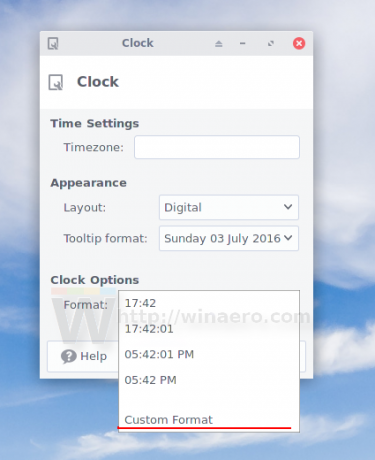
- En el cuadro de texto a continuación, ingrese lo siguiente
% H:% M% n% d.% M
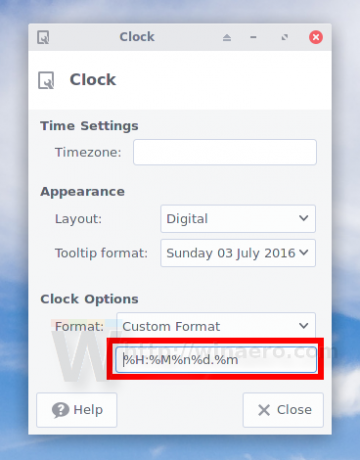 Esto es lo que significa:
Esto es lo que significa:
% H - hora (00..23)
% M - minuto (00..59)
% n - carácter de nueva línea
% d - día del mes (01..31)
% m - mes (01..12)Para otras opciones de marcado de formato, visite esta página.
- Cierre el diálogo de propiedades. Estás listo:

Con este sencillo truco, podrá ajustar el formato del subprograma del reloj del panel y hacer que muestre el reloj en el formato que desee. Solo está limitado por el ancho del panel que ha configurado.
Eso es todo.